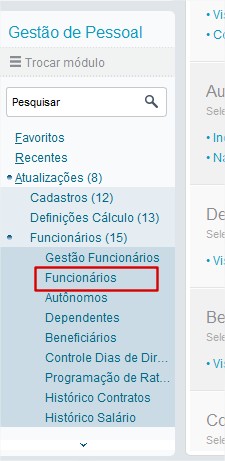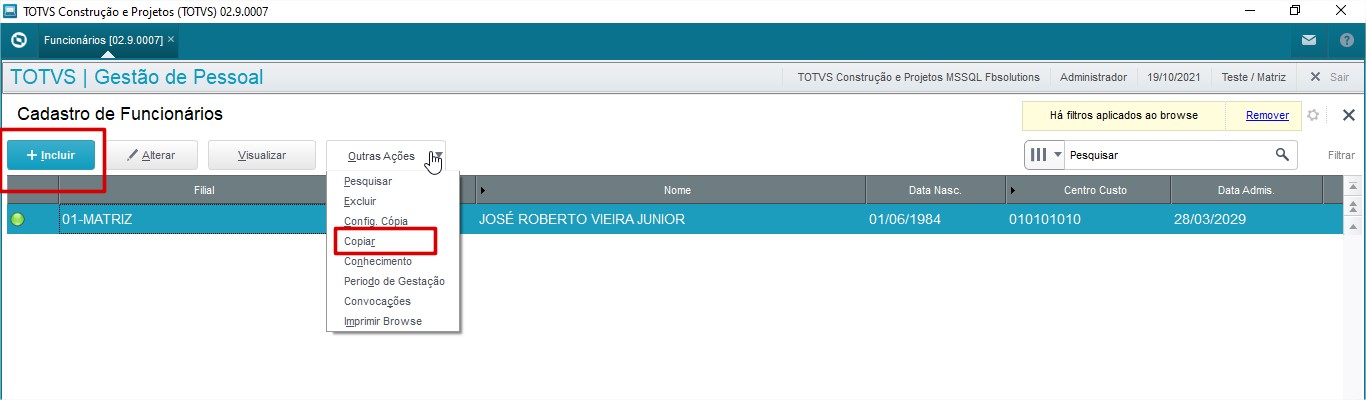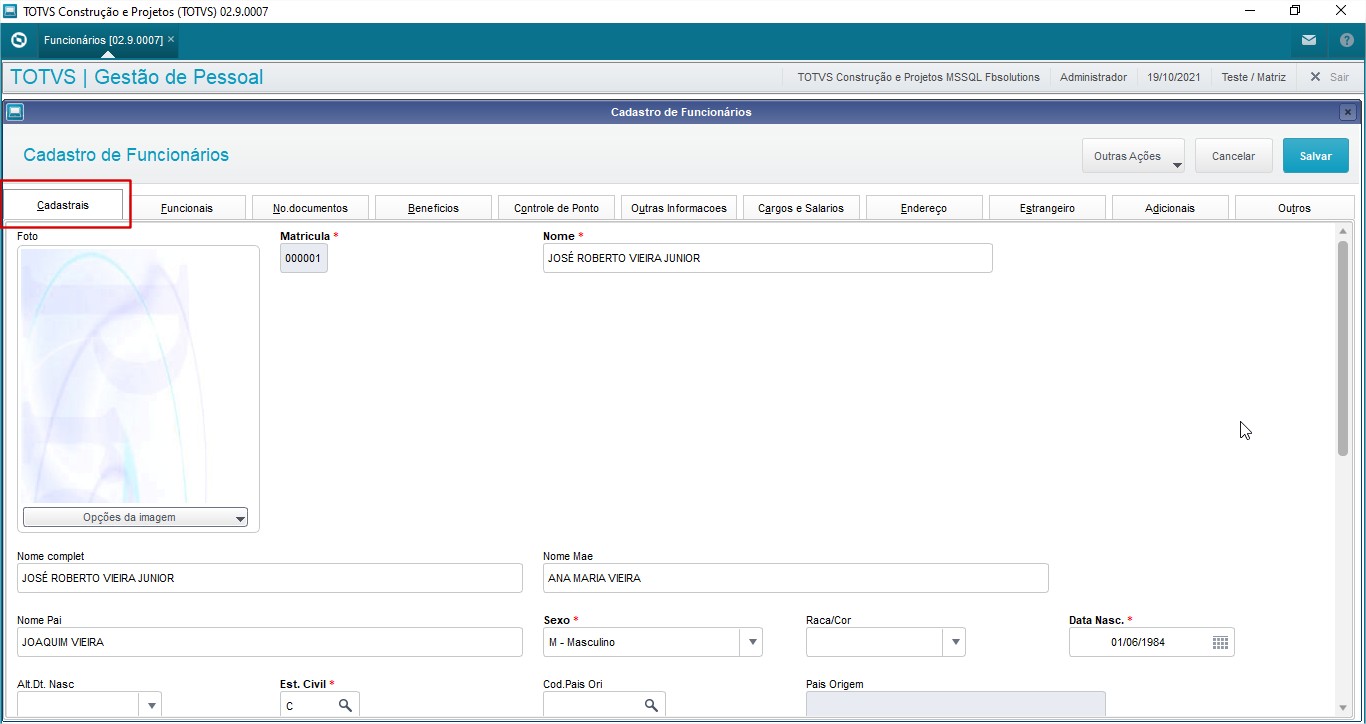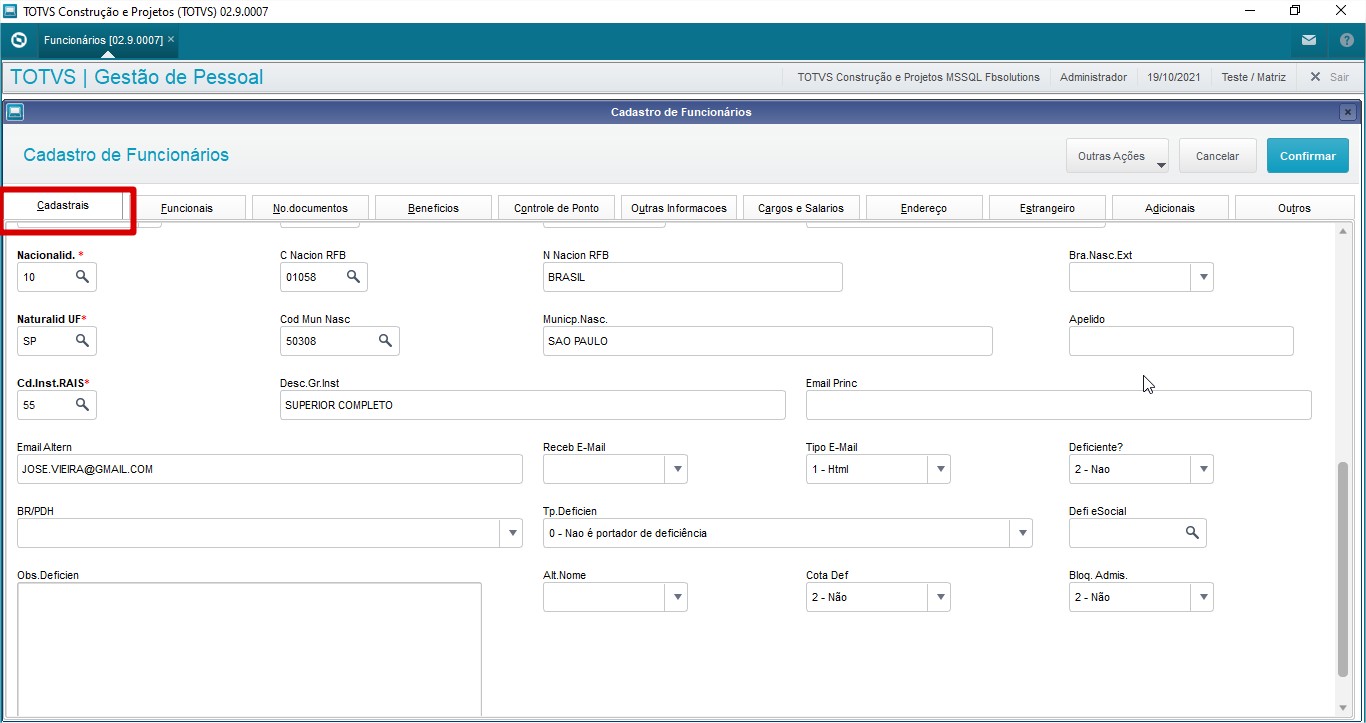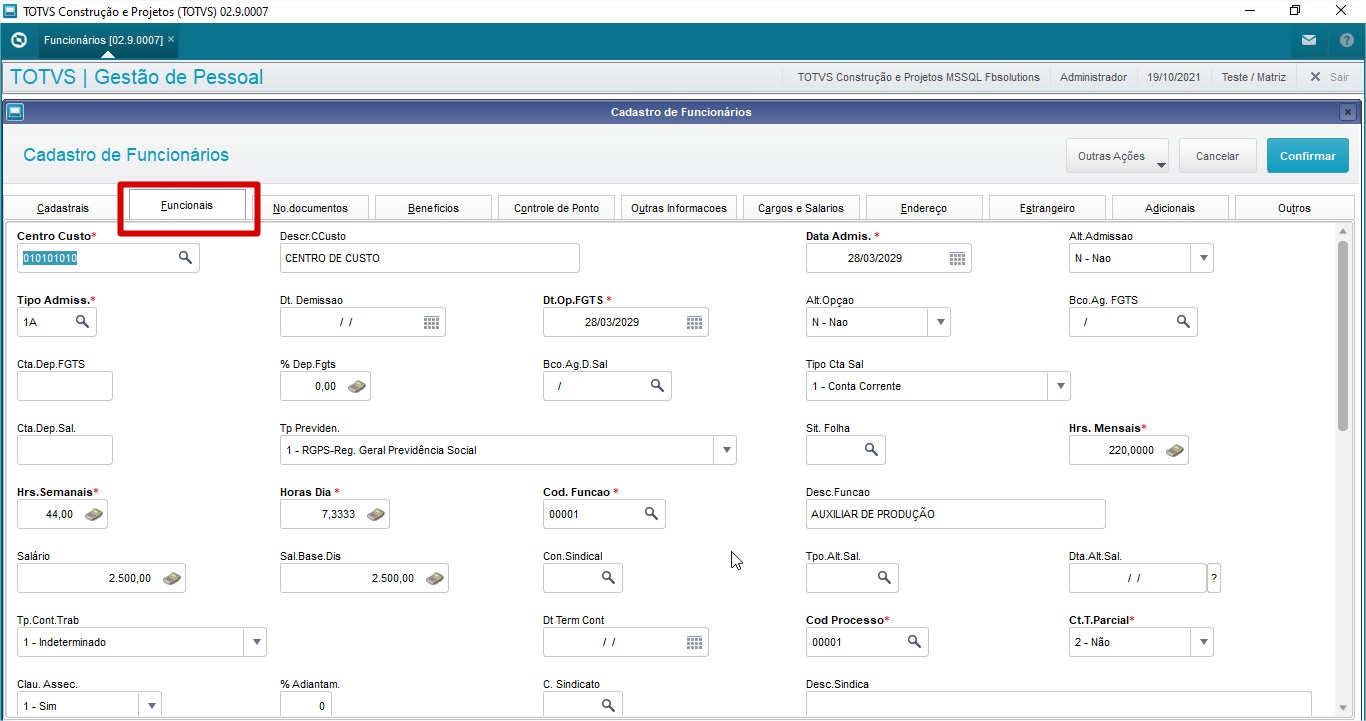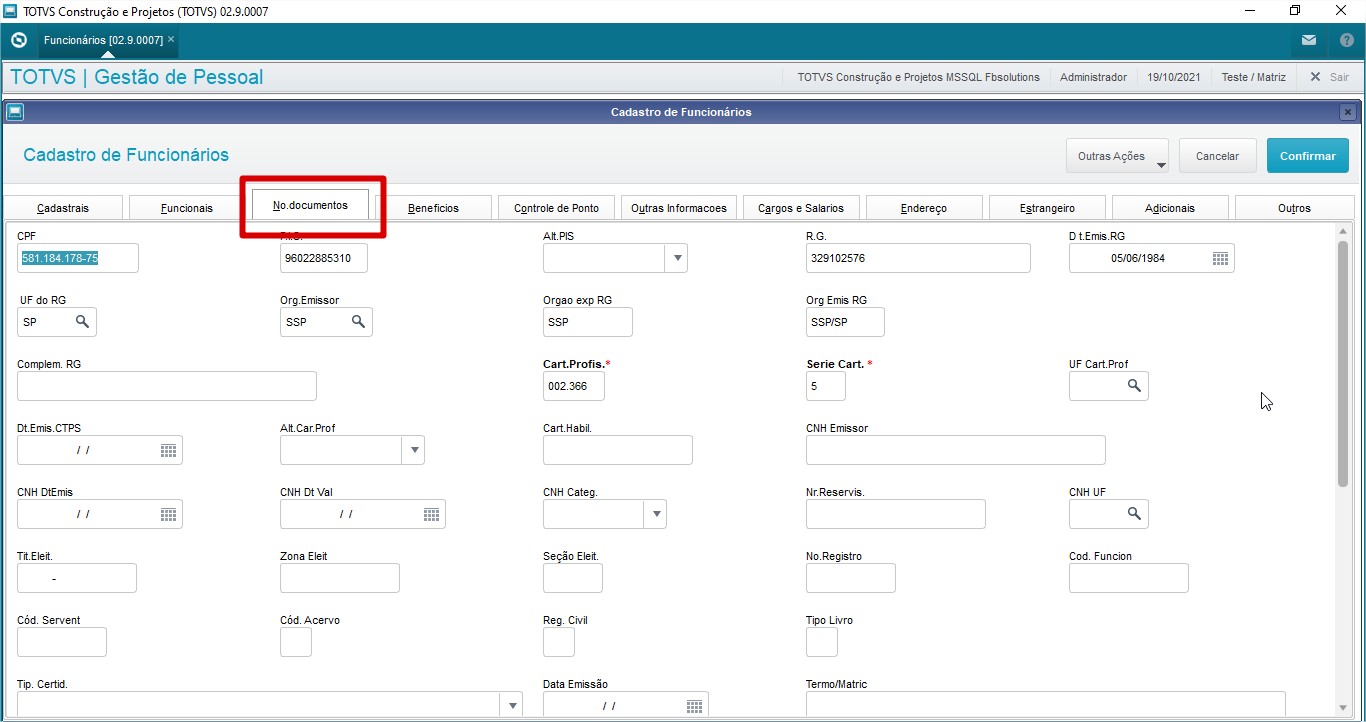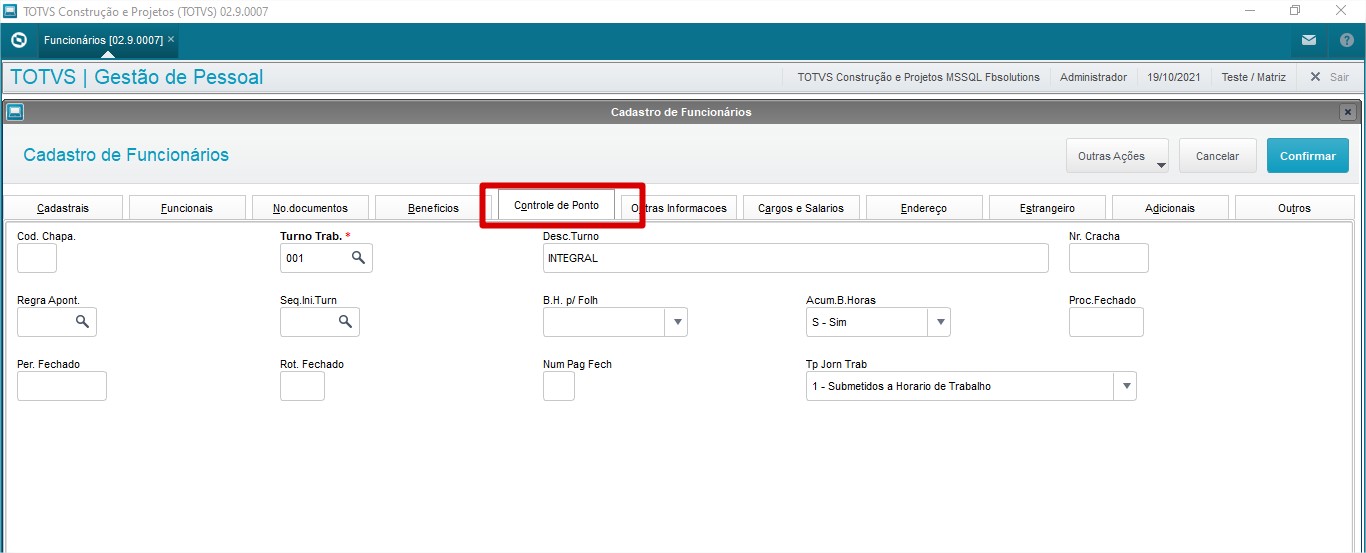Vamos entender neste artigo como cadastrar os funcionários no módulo Gestão de Pessoal do ERP Protheus ( 07 – SIGAGPE ).
O Cadastro de Funcionários é o principal cadastro para que juntamente com outras configurações, a folha de pagamento possa ser calculada. Por isso é importante fazer este cadastro com muito cuidado.
1 – Então acesse o módulo 07 – Gestão de Pessoal e o menu como na imagem abaixo:

2 – Clique em incluir para cadastrar um novo funcionário. Você tem em “Outras Ações” opções para realizar cópia de um funcionário já cadastrado. Isto pode facilitar a operação quando se tratar de muitos cadastros.
3 – Na aba cadastrais, informe os campos obrigatórios e também os campos importantes para realizar as operações referentes aos cálculos. No final tem uma lista dos campos mais importantes.
Continuando na aba Cadastrais…
4 – Na aba Funcionais, cadastre o Centro de Custo e demais campos não menos importantes para os cálculos sobre os funcionários.
Continuando na aba Funcionais…
5 – Informe os números de documentos referentes ao funcionário
6 – Informe os campos referentes ao controle de ponto no protheus, como Turno por exemplo.
7 – Na aba Outras Informações, informe o campo Código de Retenção para o Imposto de Renda
Após informar todos os campos, clique em Confirmar.
Os campos principais para o cadastro são os seguintes:
- Matricula (RA_MAT): código da matrícula
- Nome (RA_NOME): informar o nome completo do funcionário.
- Data Nasc. (RA_NASC): informar a data de nascimento. Este campo é importante para vários controles do sistema como convênio médico, férias, aposentadoria, etc.
- Centro de Custos (RA_CC) – Como o próprio nome indica, o Centro de Custo possibilita a apuração de custos. Esta informação no Cadastro de Funcionários permite uma série de controles que serão efetuados em outras rotinas, entre eles:
- No Módulo de Gestão de Pessoal, na rotina Quadro de Funcionários, pode ser controlado o número de funcionários, por centro de custo, com a opção de previsão para um determinado período, onde é apresentada a quantidade de funcionários e o custo dos salários, podendo estimar valores de custo para períodos posteriores.
- Controle de despesas salariais por Centro de Custo.
- Sindicato (RA_SINDICA): sindicato
Data Admis. (RA_ADMISSA) – Deve ser informada a data de admissão do funcionário, esta data será considerada para cálculo de férias, 13º. Salário, rescisão contratual, etc. - Cód.Função (RA_CODFUN) – Ao selecionar o código da função, o sistema preenche automaticamente o salário e o CBO, além de buscar o cargo do funcionário em algumas rotinas.
- Sit.Folha (RA_SITFOLH): Deve ser informada a situação de um funcionário, ou seja, este campo indica se o funcionário encontra-se em situação de férias, afastamentos, demitido ou ativo. Seu status pode ser automaticamente atualizado através do Módulo de Gestão de Pessoal quando é calculado a Rescisão Contratual, Férias ou gerado um afastamento para o funcionário. Os funcionários são classificados através de uma legenda, sendo:
Situação Normal- Demitido
- Afastado
- Férias
- Salário (RA_SALARIO) – Deve-se informar o valor do salário contratual conforme a categoria do funcionário que pode ser salário por hora, mensal, semanal, etc.
- Categoria (RA_CATFUNC): categoria do funcionário
Importante:
Caso seja necessária a exclusão de um funcionário, a rotina irá certificar-se de que não existem referências em outros arquivos. Caso exista, não será permitida a sua exclusão.
Esperamos ter ajudado.
Fernando Bueno
Atuando desde 2005 no mercado de tecnologia, desenvolvendo e implantando e sistemas gerenciais, sistemas e sites web e ecommerce.
Siga-me no Linked In